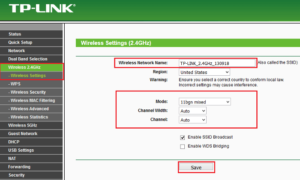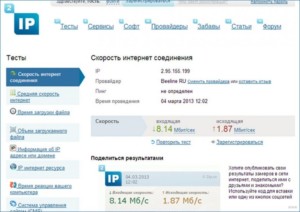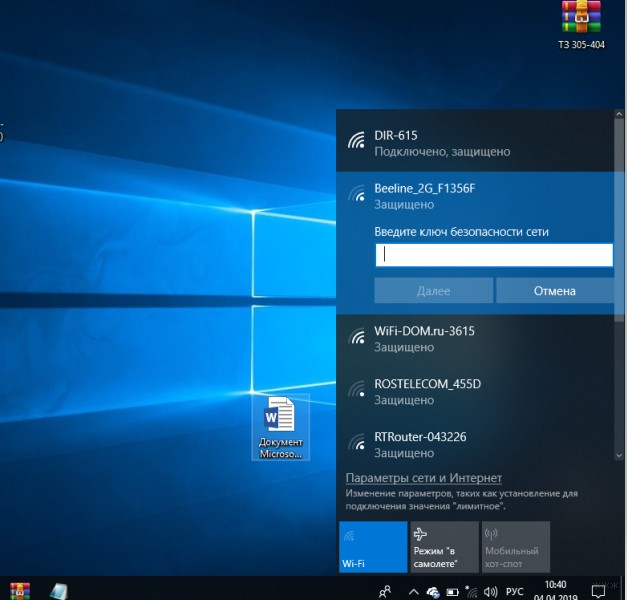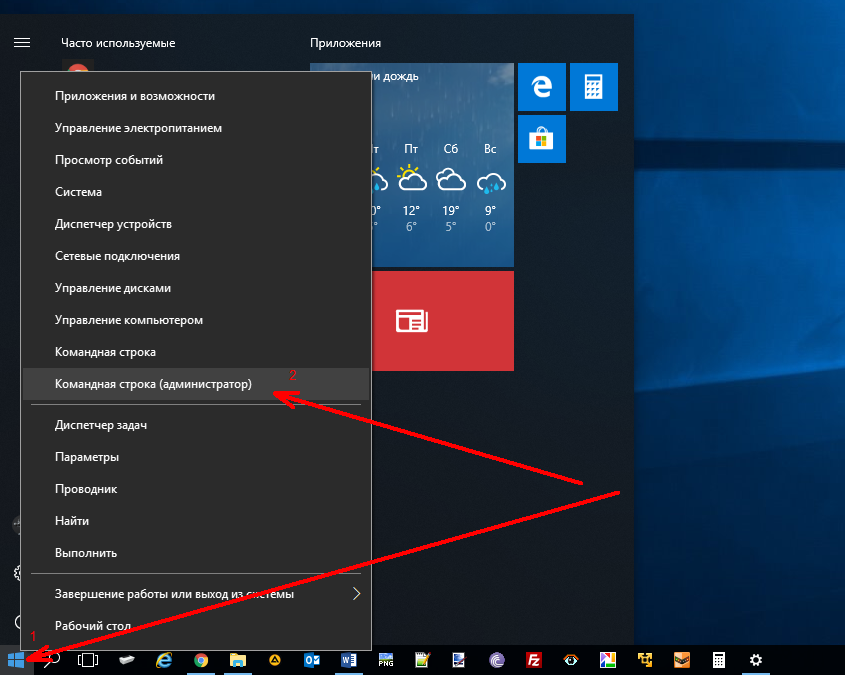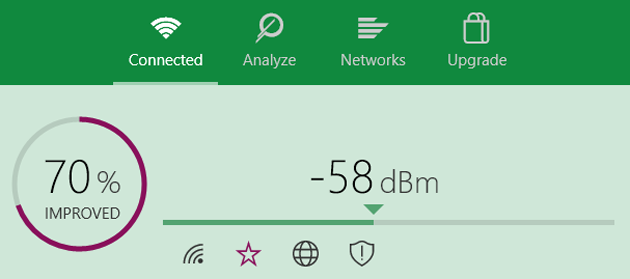Причины медленного интернета по вай фай на ноутбуке
Интернет плотно вошел в жизнь абсолютного большинства людей. С его помощью можно не только общаться со своими близкими или развлекаться, смотря сериалы или играя в игры, но и работать, и даже получать дополнительное образование. Для доступа в сеть люди пользуются компьютерами или более современной техникой – ноутбуками. Портативные устройства постепенно вытесняют настольные агрегаты, так как являются более удобными и автономными. Это позволяет использовать их вне дома: на работе, в метро, по дороге домой и даже на природе. Практически каждый пользователь хоть раз в жизни сталкивался с проблемой низкой скорости интернета по Wi-Fi на ноутбуке. Пользоваться сетью при этом очень некомфортно, так как веб-сайты постоянно тормозят, а отдельные их страницы не грузятся. В данном материале будет подробно рассмотрено, как ускорить вай фай на ноутбуке, и почему появляется низкая скорость интернета по Wifi на ноутбуке или персональном компьютере.
Содержание
Почему возникает такая проблема
Существует масса причин, которые являются факторами низкой скорости интернета на ноутбуке. Поэтому часто у людей возникает мысль о том, что именно влияет на скорость интернета. Физически скорость может зависеть от:
- маршрутизатора и его технических характеристик;
- ноутбука и его технических характеристик.
Наиболее часто встречающимися факторами низкой скорости доступа к сети являются:
- Помехи от беспроводного оборудования соседей. Наиболее часто это дает о себе знать в многоквартирных домах. Практически в каждой квартире установлены роутеры, которые работают на нескольких частотах: 2.4 ГГц и 5 ГГц. Наиболее распространен именно первый вариант. Если маршрутизатор соседей работает на той же частоте, то происходит наложение радиоволн, а это самым непосредственным образом влияет на скорость работы интернета. Решение очевидно – найти диапазон (канал), который использует как можно меньшее количество людей, и использовать его.
- Высокая загруженность диапазона. В крупных мегаполисах функционирует огромное количество сетей, работа которых основана на частоте 2.4 ГГц. Изменение каналов работы роутера при этом редко помогает, поэтому оптимальным решением данной проблемы является переход на диапазон в 5 Ггц, так как он еще не получил широкого распространения и им не так часто пользуются в домашних сетях.
- Проблемы с маршрутизатором. Пользователи часто не знают, куда устанавливать прибор и как правильно его настраивать. Из-за этого возникают неурядицы, связанные с падением скорости интернета и постоянными сбоями в работе. Специалисты советуют устанавливать маршрутизатор в центральную комнату, а если устройство одно, то рядом с ним.
- Устаревшая прошивка устройств. Производители сетевых гаджетов постоянно обновляют прошивку поддерживаемых и актуальных устройств. Это помогает решить множество проблем с подключением и сбоями в работе. Если роутер долго не обновлялся, то, скорее всего, причина падения скоростных характеристик именно в этом.
Как определить, что режется скорость по Wi-Fi
Часто интернет-провайдеры в договорах с клиентом указывают максимально допустимую скорость интернета, а далеко не реальную. Реальная же ширина пропускного канала обычно бывает ниже, чем заявленная. Проверить это можно легко даже в домашних условиях. Для этого необходимо подключить кабель интернета напрямую к ноутбуку, с которого осуществляется доступ к сети. Далее стоит открыть любой интернет-сервис для проверки скорости подключения и нажать на кнопку «Начать тест».
Сервис автоматически проведет аналитику соединения и определит скорость загрузки и выгрузки данных, а также «пинг» от компьютера до сервера провайдера. Далее необходимо подключить кабель к роутеру и проверить его с помощью того же еще раз. Если результаты первого и второго замера значительно отличаются, то скорость режется именно из-за использования беспроводного маршрутизатора.
Как решить проблему
В общем случае для решения проблемы потребуется
- Проверить все оборудование, включая роутер и ноутбук, на причину неисправности.
- Определить, где именно локализована проблема.
- Принять соответствующие меры для ее устранения.
Настройки ноутбука
Если, проанализировав роутер, человек ничего не обнаружил, то необходимо покопаться в настройках компьютера, который выходит в сеть. В первую очередь следует перейти в «Диспетчер задач», а затем выбрать вкладку «Производительность». В ней можно обнаружить, что сеть попросту перегружена, но интернетом в данный момент с устройства никто не пользуется. Однако на фоне остальных программ могут работать процессы, которые и грузят подключение. Необходимо найти и завершить их работу.
Специалисты также советуют убрать ненужные приложения из авторазгрузки. Они могут не только мешать нормальному запуску ноутбука, но и серьезно воздействовать на сеть. Для этого нужно перейти в тот же «Диспетчер задач», но на вкладку «Автозагрузка». Если у пользователя установлена Windows 7 и ниже, то следует нажать сочетание клавиш Win + R и в окне «Выполнить» вписать команду «msconfig». Будет открыто аналогичное окно, через которое можно настроить параметры автозагрузки.
Использование дополнительного оборудования
Если ничего из вышеописанного не помогло, то следует прибегнуть к использованию дополнительного оборудования, предназначенного для усиления радиоволн, которые исходят от роутера. К таким приспособлениям относятся: внешние антенны, специальные приемники повышенной мощности для ноутбуков, а также повторители сигнала Wi-Fi.
При выборе антенны необходимо руководствоваться коэффициентом ее усиления, а также типом разъема. Обычно производители таких приспособлений заранее формируют список роутеров, с которыми они могут функционировать.
Репитер (повторитель) может принимать сигнал и отдавать его дальше. Таким образом расширяется беспроводная сеть и проблемы со скоростью могут пропасть. Приемники же высокой мощности способны ловить даже самые незначительные колебания волн от роутера и в разы усиливать их, решая тем самым проблемы с интернетом.
Как увеличить скорость Wi-Fi на ноутбуке
Есть несколько способов по увеличению скорости интернета на ноутбуке:
- Покупка более мощного маршрутизатора. Чем дороже стоит роутер, тем большую площадь он будет захватывать.
- Переход на более дорогой тарифный план. Можно попросить провайдера перевести абонента на тариф, предполагающий интернет на скорости, в разы отличающейся от текущей.
- Перенос роутера ближе к ноутбуку. Если в доме всего один компьютер, то желательно поставить маршрутизатор как можно ближе к месту, где он чаще всего находится.
- Переключение диапазона работы. Если выбранный диапазон загружен соседями, то нет смысла находиться на нем. Решается это через настройки роутера.
Полезные советы
На основе всего вышесказанного можно выделить такие полезные советы:
- Всегда нужно сокращать расстояние между модемом или маршрутизатором и ноутбуком. Делать это стоит, даже если человек не страдает из-за низкой скорости сети.
- Рекомендуется снизить количество стен или перегородок, через которые проходит сигнал. Стены из дерева, а особенно из бетона или кирпича, хорошо поглощают радиоволны и ухудшают качество связи.
- В некоторых случаях актуальными будут репитеры. Они позволят расширить зону действия и приема беспроводной сети от роутера, который стоит в самой дальней комнате.
- Стоит применять усилители. Когда устройство бюджетное, то ожидать от него чуда не стоит. Менять его полностью может отказаться не по карману, а вот докупить внешних антенн всегда можно.
Здесь было подробно разобрано, почему падает скорость интернета через Wifi. Касается это абсолютно всех дорогих и бюджетных моделей HP Pavilion, Lenovo, «Асус» и так далее. Необходимо следовать базовым советам, описанным в этой статье, и тогда роутер будет раздавать сеть как положено, а вайфай не будет скакать.